Embora seja comum a utilização de CDs e DVDs para backup, essa não é a
forma mais segura de guardar arquivos importantes. Por mais que o
usuário seja cuidadoso, esse tipo de mídia é bastante vulnerável a danos
que podem impossibilitar a leitura dos dados. Para te ajudar a resolver
essa situação nada agradável, o TechTudo preparou este tutorial sobre
como recuperar arquivos corrompidos em CDs ou DVDs.
Passo 1. Baixe e instale o CD Recovery Toolbox. Certifique-se de que o disco está limpo antes de inserí-lo no PC. Para isso, utilize um pano macio para remover poeira, manchas ou qualquer tipo de sujeira;
Passo 2. Antes de executar o programa, insira o disco danificado no drive. Feito isso, abra o aplicativo e, caso haja mais de uma unidade de CD em seu computador, selecione o disco que deseja recuperar e clique em “Next”;
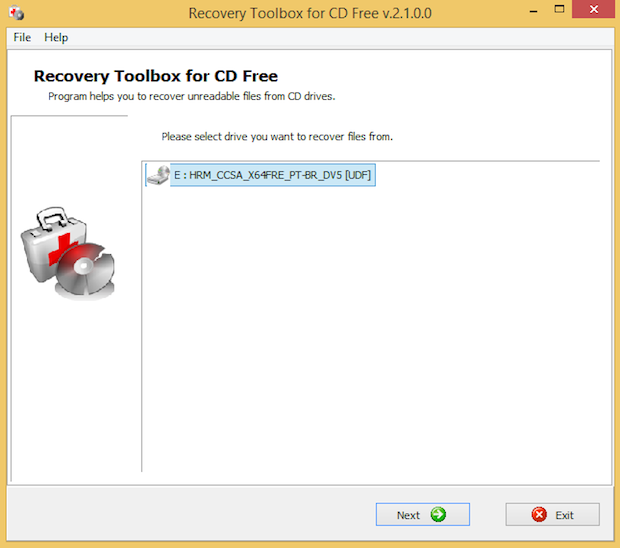 Selecione o disco e avance
Selecione o disco e avance
Passo 3. Por padrão, o programa salva os arquivos recuperados em
“C:\_CDRestored”. Você pode alterar o diretório clicando sobre o pequeno
ícone à direita. Quando terminar, clique em “Next”;
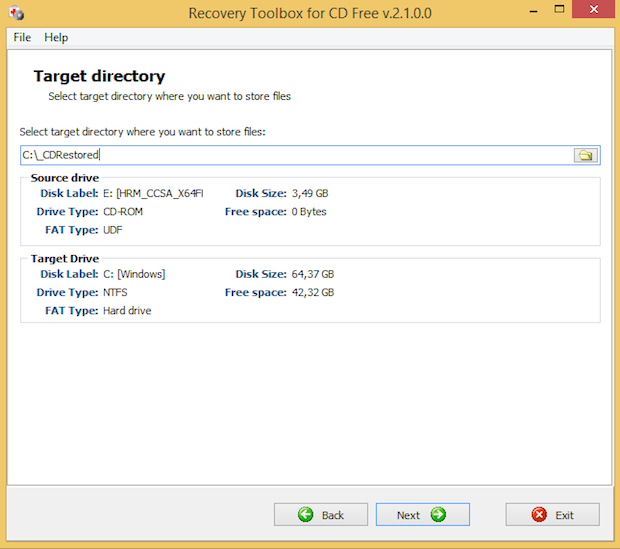 Escolha o local que deseja salvar os arquivos recuperados
Escolha o local que deseja salvar os arquivos recuperados
Passo 4. Aguarde alguns segundos até que o programa faça a leitura dos
arquivos do CD. Escolha quais pastas e o que deseja tentar recuperar .
Para selcionar todos, clique em “Check All”. Feito isso, clique em
“Save”;
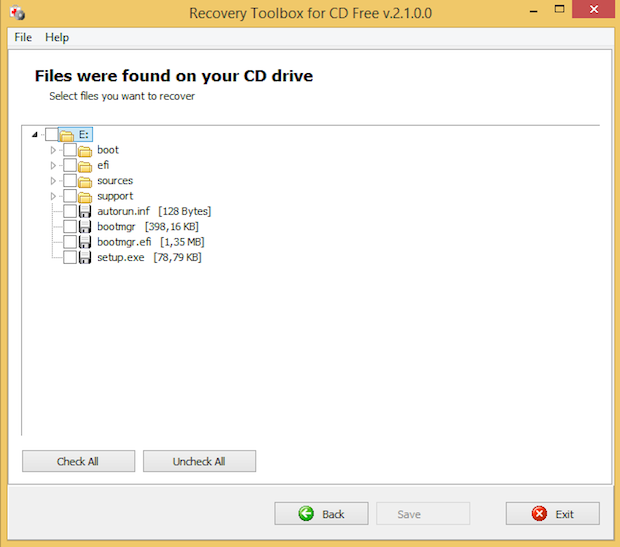 Selecione quais arquivos deseja tentar recuperar
Selecione quais arquivos deseja tentar recuperar
Passo 5. Agora resta aguardar enquanto o programa salva os arquivos no
HD. Ao fim do processo, um log será exibido. Com ele, você saberá quais
arquivos foram recuperados e quais não tiveram salvação. Clique em
“Exit” para finalizar o Recovery Toolbox for CD Free.
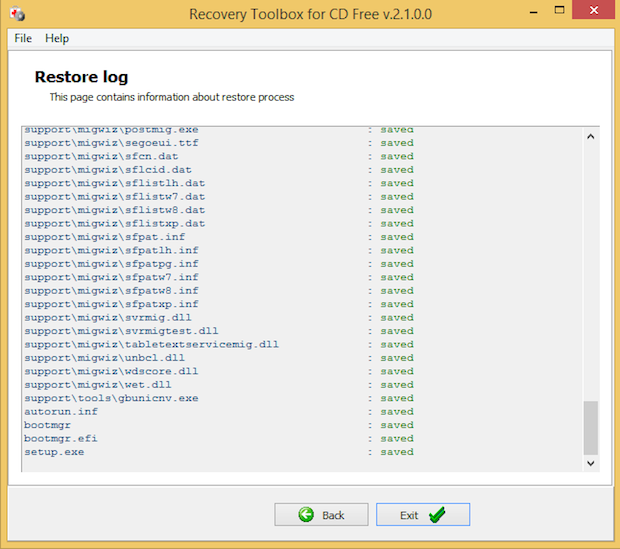
Log informa quais arquivos foram recuperados

 Discos danificados podem colocar dados do usuário em risco
Discos danificados podem colocar dados do usuário em risco
Nenhum comentário:
Postar um comentário